Можете да промените шрифта или размера на шрифта за избран текст в документ на Word, електронна таблица на Excel или презентация на PowerPoint.
Съвет: Задръжте устройството си в пейзажен режим, така че да можете да виждате повече от опциите за форматиране на лентата.
-
Използвайте манипулаторите, за да изберете текста, който искате да форматирате.
-
В раздела Начало , в групата шрифт направете следното:
Забележка: На вашия телефон с Android трябва да разгънете лентата, за да видите групата шрифт . За да направите това, докоснете стрелката нагоре

-
За да промените шрифта, докоснете полето шрифт и след това докоснете шрифта, който искате да използвате.
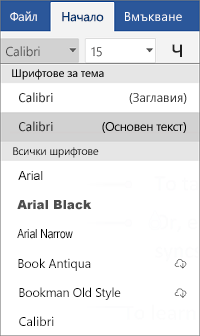
-
За да промените размера на шрифта, докоснете полето размер на шрифта и след това докоснете размера на шрифта, който искате да използвате.
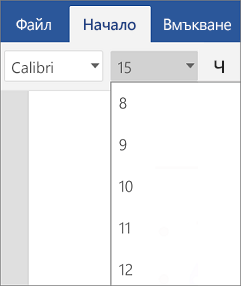
-
-
Използвайте манипулаторите, за да изберете клетките, които искате да форматирате.
-
В раздела Начало докоснете иконата за шрифт, за

Забележка: На вашия телефон с Android трябва да разгънете лентата, за да видите групата шрифт . За да направите това, докоснете иконата за редактиране, за

-
За да промените шрифта, докоснете полето шрифт и след това докоснете шрифта, който искате да използвате.
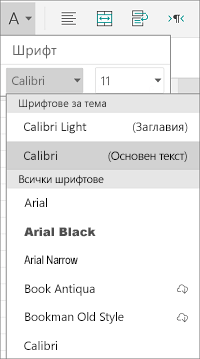
-
За да промените размера на шрифта, докоснете полето размер на шрифта и след това докоснете размера на шрифта, който искате да използвате.
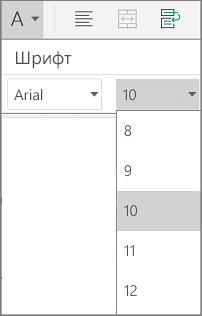
-
-
Докоснете областта, която искате да форматирате.
-
В раздела Начало , в групата шрифт направете следното:
Забележка: На вашия телефон с Android трябва да разгънете лентата, за да видите групата шрифт . За да направите това, докоснете стрелката нагоре

-
За да промените шрифта, докоснете полето шрифт и след това докоснете шрифта, който искате да използвате.
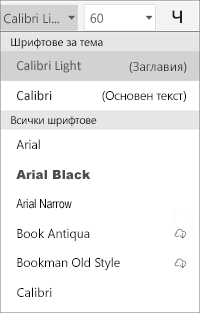
-
За да промените размера на шрифта, докоснете полето размер на шрифта и след това докоснете размера на шрифта, който искате да използвате.
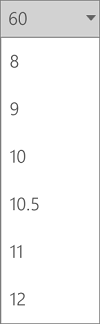
-
-
Използвайте манипулаторите, за да изберете текста, който искате да форматирате.
-
На своя iPad изберете раздела Начало (ако вече не е избран). В групата шрифт направете следното:
-
За да промените шрифта, докоснете полето шрифт и след това докоснете шрифта, който искате да използвате.
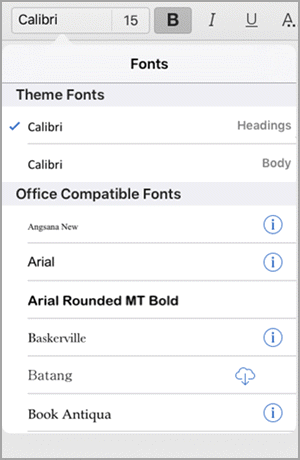
-
За да промените размера на шрифта, докоснете полето размер на шрифта и след това докоснете размера на шрифта, който искате да използвате.
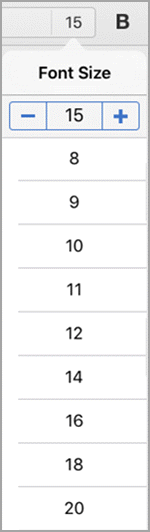
На своя iPhone докоснете иконата за редактиране, за

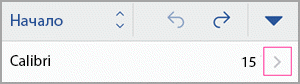
-
За да промените шрифта, превъртете през шрифтовете и след това докоснете шрифта, който искате да използвате.
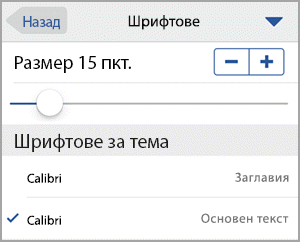
-
За да промените размера на шрифта, използвайте контролата за слайд или докоснете знаците минус и плюс, докато се появи желаният от вас размер.
-
-
Използвайте манипулаторите, за да изберете клетките, които искате да форматирате.
Съвет: Ако искате да изберете няколко клетки наведнъж, докоснете и задръжте върху първата клетка, след което докоснете всяка от другите клетки, които искате да изберете.
-
На своя iPad изберете раздела Начало (ако вече не е избран). В групата шрифт направете следното:
-
За да промените шрифта, докоснете полето шрифт и след това докоснете шрифта, който искате да използвате.
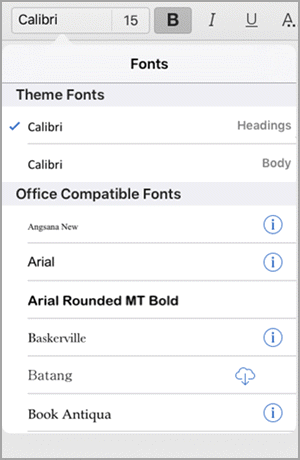
-
За да промените размера на шрифта, докоснете полето размер на шрифта и след това докоснете размера на шрифта, който искате да използвате.
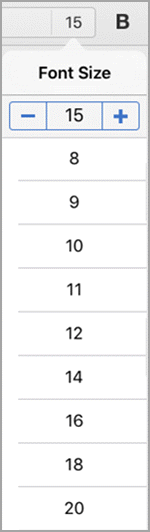
На своя iPhone докоснете иконата за редактиране, за

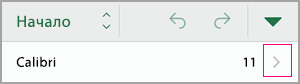
-
За да промените шрифта, превъртете през шрифтовете и след това докоснете шрифта, който искате да използвате.
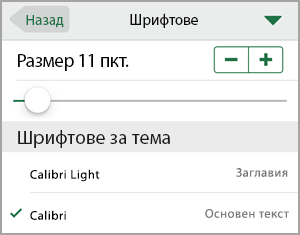
-
За да промените размера на шрифта, използвайте контролата за слайд или докоснете знаците минус и плюс, докато се появи желаният от вас размер.
-
-
Докоснете областта, която искате да форматирате.
Съвет: Ако искате да изберете няколко обекта наведнъж, докоснете и задръжте върху първия обект, след което докоснете всеки от допълнителните обекти, които искате да изберете.
-
На своя iPad изберете раздела Начало (ако вече не е избран). В групата шрифт направете следното:
-
За да промените шрифта, докоснете полето шрифт и след това докоснете шрифта, който искате да използвате.
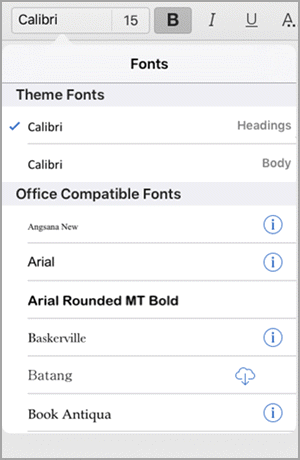
-
За да промените размера на шрифта, докоснете полето размер на шрифта и след това докоснете размера на шрифта, който искате да използвате.
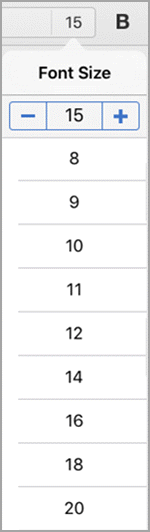
На своя iPhone докоснете иконата за редактиране, за

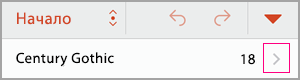
-
За да промените шрифта, превъртете през шрифтовете и след това докоснете шрифта, който искате да използвате.
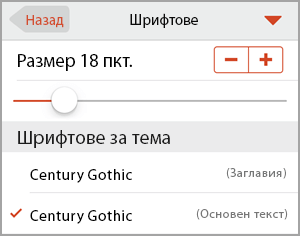
-
За да промените размера на шрифта, използвайте контролата за слайд или докоснете знаците минус и плюс, докато се появи желаният от вас размер.
-
-
Използвайте манипулаторите, за да изберете текста, който искате да форматирате.
-
В раздела Начало , в групата шрифт направете следното:
Забележка: На своя Windows Phone трябва да разгънете лентата, за да видите групата шрифт . За да направите това, докоснете още

-
За да промените шрифта, докоснете полето шрифт и след това докоснете шрифта, който искате да използвате.
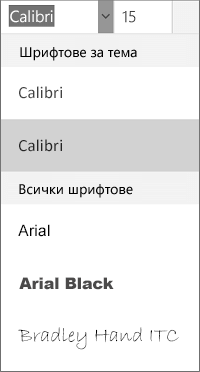
-
За да промените размера на шрифта, докоснете полето размер на шрифта и след това докоснете размера на шрифта, който искате да използвате.
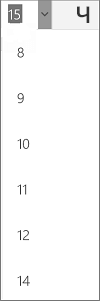
-
-
Използвайте манипулаторите, за да изберете клетките, които искате да форматирате.
-
В раздела Начало докоснете стрелката надолу

Забележка: На своя Windows Phone трябва да разгънете лентата, за да видите групата шрифт . За да направите това, докоснете още

-
За да промените шрифта, докоснете полето шрифт и след това докоснете шрифта, който искате да използвате.
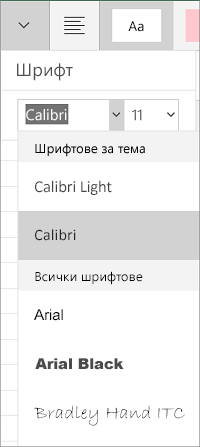
-
За да промените размера на шрифта, докоснете полето размер на шрифта и след това докоснете размера на шрифта, който искате да използвате.
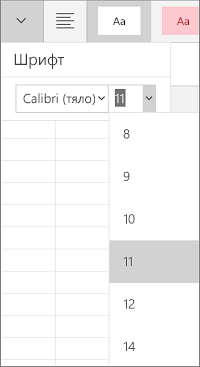
-
-
Докоснете областта, която искате да форматирате.
-
В раздела Начало , в групата шрифт направете следното:
Забележка: На своя Windows Phone трябва да изберете, за да редактирате слайд (или чрез двукратно докосване, или като го докоснете и след това докоснете Редактиране), след което разгънете лентата, за да видите групата шрифт . За да разгънете лентата, докоснете още

-
За да промените шрифта, докоснете полето шрифт и след това докоснете шрифта, който искате да използвате.
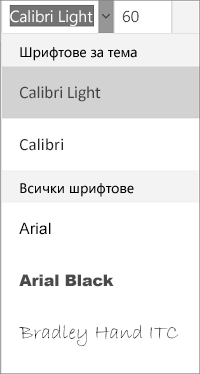
-
За да промените размера на шрифта, докоснете полето размер на шрифта и след това докоснете размера на шрифта, който искате да използвате.
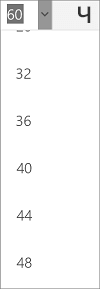
-










